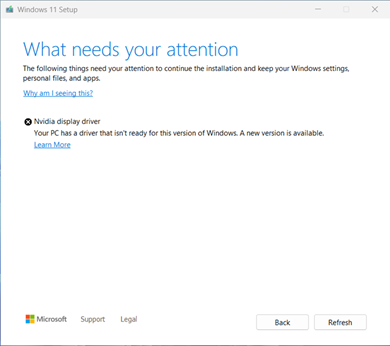Belirtiler
Windows 11, sürüm 24H2 (sürüm 26100) veya sonraki bir sürüme güncelleştirmeye çalıştığınızda, bir güncelleştirme koruma beklemesi ile karşılaşabilir ve aşağıdaki iletiyi alabilirsiniz:
Nvidia ekran sürücüsü: Bilgisayarınızda Windows'un bu sürümü için hazır olmayan bir sürücü var. Yeni bir sürüm kullanılabilir.
|
Ekran görüntüsü |
İleti |
|
|
İlgilenmesi gerekenler Yüklemeye devam etmek ve Windows ayarlarınızı, kişisel dosyalarınızı ve uygulamalarınızı korumak için aşağıdakiler dikkat etmeniz gerekir. Bunu neden görüyorum? Nivdia görüntü sürücüsü Bilgisayarınızda Windows'un bu sürümü için hazır olmayan bir sürücü var. Yeni bir sürüm kullanılabilir. Daha fazla bilgi edinin |
Neden
Bazı Nvidia görüntü bağdaştırıcıları için bazı sürücü sürümleriyle uyumluluk sorunları belirledik. Etkilenen sürücü sürümlerine sahip cihazlar, Windows 11 daha yeni bir sürümüne güncelleştirdikten sonra görüntü kaybıyla karşılaşabilir.
İyi bir yükseltme deneyimi sağlamak için, etkilenen bir Nvidia ekran sürücüsüne sahip cihazlara Windows 11, sürüm 24H2 güncelleştirmesi veya sonraki bir sürümün sunulmasını engelleyen bir koruma uygulaması uyguladık. Nvidia ekran bağdaştırıcısı güncelleştirildikten sonra koruma tutması kaldırılmalı ve Windows 11 daha yeni sürümünü yükleyebilmelisiniz.
Sonraki adımlar
DİKKAT Yeni bir Nvidia ekran sürücüsü yüklenene ve Windows 11, sürüm 24H2 güncelleştirmesi veya sonraki bir sürüm size otomatik olarak sunulana kadar Şimdi güncelleştir düğmesini veya Medya Oluşturma Aracı'nı kullanarak güncelleştirme girişiminde bulunmamanızı öneririz.
Güncelleştirilmiş Nvidia görüntü sürücülerini yüklemek için gereken uygun adımları izleyin ve ardından Windows 11, sürüm 24H2 veya sonraki bir sürümü yüklemeyi deneyin:
-
Önce güncelleştirmeleri el ile denetlemeyi denemelisiniz. Yönergeler için bkz. Güncelleştirme Windows 11.size Windows Update Nvidia ekran sürücüleri sunulursa ve başarıyla yüklenirse, artık Windows 11, sürüm 24H2 veya sonraki bir sürüme güncelleştirebilmelisiniz. Güncelleştirmeler denetle'yi yeniden seçin. Güncelleştirmenin beklendiği gibi sunulması ve yüklenmesi gerekir.
-
size Windows Update Nvidia monitör sürücüleri teklif edilmezse, aşağıdaki adımları denemenizi öneririz:
-
Görev çubuğunda Başlat veya Ara'yı seçin.
-
Arama kutusuna cihaz yöneticisi yazın ve Aygıt Yöneticisi'yi seçin.
-
Aygıt Yöneticisi'da, şu anda yüklü olan tüm bağdaştırıcıları görmek için Görüntü bağdaştırıcıları'nı genişletin.
-
Nvidia ekran bağdaştırıcısına sağ tıklayın (veya uzun basın) ve Sürücüyü güncelleştir'i seçin.
-
Açılan iletişim kutusunda Sürücüleri otomatik olarak ara'yı seçin.
-
Görevin tamamlanmasını bekleyin. "Cihazınız için en iyi sürücüler zaten yüklü" ifadesi varsa, sürücü güncelleştirilmemiştir. Sürücü güncelleştirildiyse artık Güncelleştirmeler denetleyebilmeli ve Windows 11 daha yeni sürümünü yükleyebilmelidir.
-
-
1. Adım veya 2. Adım'ı kullanarak etkilenen Nvidia görüntü bağdaştırıcınız için sürücüler sunulmuyorsa, güncelleştirilmiş bir görüntü sürücüsü yüklemek için şu adımları izleyebilirsiniz:
-
Nvidia görüntü bağdaştırıcısı sürücülerini Microsoft Update Kataloğu'ndan tercih ettiğiniz klasöre indirin.Not Sürücüleri Belgeler klasörünüze indirmenizi öneririz. Ancak tarayıcı indirme tercihiniz varsayılan bir konuma kaydedilebilir.
-
Dosya Gezgini açın. Görev çubuğunda Dosya Gezgini simgesi yoksa Ara'yı seçin ve dosya gezgini yazın.
-
Dosya Gezgini'da Belgeler klasörünü veya sürücüleri indirdiğiniz klasörü bulun.
-
a8d333f0-a1f9-4c31-9029-0c1db33e564d_7abf4af862e11af25ca6f821ffa8be6de0f679dc.cabadlı dosyayı bulun ve çift tıklayın (veya iki kez dokunun).
-
Klavyede CTRL+a tuşlarına basın. Bu işlem tüm dosyaları seçmelidir.
-
Dosyalardan herhangi birine sağ tıklayın (veya uzun basın).
-
Aşağıdaki uyarı iletisi görüntülenebilir. Tamam’ı seçin.
Windows Güvenliği: Bu dosyaların açılması bilgisayarınıza zarar verebilir. İnternet güvenliği ayarlarınız bir veya daha fazla dosyanın açılmasını engelledi. Bu dosyaları yine de açmak istiyor musunuz?
-
Sağ tıklama menüsünden Ayıkla'yı seçin.
-
Yeni klasör'e tıklayın ve bunu Nvidia ekran sürücüsü olarak adlandır.
-
Ayıkla'yı seçin.
-
Görev çubuğunda Başlat veya Ara'yı seçin, Arama kutusuna cihaz yöneticisi yazın ve ardından Aygıt Yöneticisi öğesini seçin.
-
Görüntü bağdaştırıcıları'nı genişletin.
-
Adında Nvidia Görüntü Bağdaştırıcısı bulunan cihazı bulun ve üzerine sağ tıklayın (veya uzun basın).
-
Bağlam menüsünden Sürücüyü Güncelleştir’i seçin.
-
Sürücüler için bilgisayarıma gözat düğmesini seçin.
-
Varsayılan olarak Belgeler klasörünüzde olmalıdır. Sürücüleri kaydettiğiniz yer burasıysa İleri'yi seçin. Sürücüleri Belgeler klasörünüzde kaydetmediyseniz Gözat'ı seçin ve sürücüleri indirdiğiniz klasörü bulun ve Tamam'ı seçin.
-
Artık güncelleştirilmiş sürücüleri bulup yüklemelidir. Bunun tamamlanmasını bekleyin ve Kapat'ı seçin.
-
Başvurular
Microsoft yazılım güncelleştirmelerini açıklamak için kullanılan standart terminolojinin açıklaması
Üçüncü taraf bilgileri hakkında bildirim
Bu makalede açıklanan üçüncü taraf ürünleri, Microsoft'tan bağımsız şirketler tarafından üretilmektedir. Bu ürünlerin performansı veya güvenilirliğiyle ilgili zımni veya başka türlü hiçbir garanti vermiyoruz.
Teknik destek bulmanıza yardımcı olmak için üçüncü tarafların iletişim bilgilerini sağlıyoruz. Bu kişi bilgileri bildirilmeksizin değiştirilebilir. Bu üçüncü taraf iletişim bilgilerinin doğruluğunu garanti etmiyoruz.